- Trang chủ
- ›
- Cài đặt SSL cho Microsoft Exchange Server 2016
Cài đặt SSL cho Microsoft Exchange Server 2016
Cài đặt chứng chỉ SSL/TLS trở thành bắt buộc trên Microsoft Exchange Server vì lý do đảm bảo tính bảo mật và an toàn thông tin cho doanh nghiệp của bạn.
VDO là đơn vị cung cấp chứng chỉ SSL uy tín, chính hãng với mức giá phù hợp nhất để tham khảo các gói dịch vụ mà bên VDO cung cấp, quý khách hàng có thể truy cập tại đây
Bài viết này VDO hướng dẫn bạn cài đặt SSL cho Microsoft Exchange Server 2016 một cách đơn giản nhất.
1. Cách 1: Cài đặt qua trang quản lý EAC
- Bước 1: Bạn hãy đăng nhập vào trang quản lý Exchange Admin Center (EAC)
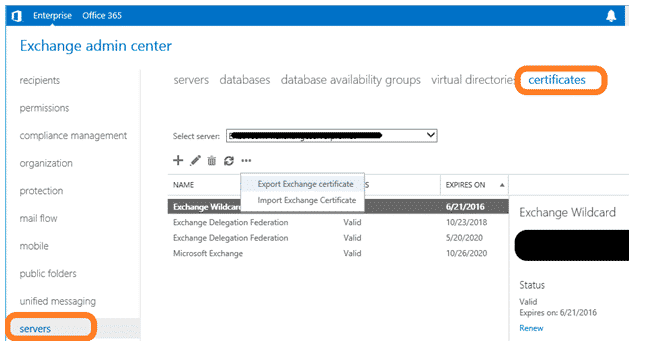
- Bước 2: Chọn Servers ở thanh công cụ phía trái dưới cùng
- Bước 3: Chọn Certificates bên trên thanh công cụ
- Bước 4: Bạn kiểm tra danh sách Server. Hãy chọn máy chủ mà bạn muốn cài đặt SSL. Nhấp vào biểu tượng “+”
- Bước 5: Một giao diện trang web con được mở ra. Bạn cần điền đường dẫn đến thư mục file chứa chứng chỉ. Đường dẫn có thể giống như sau: \\FileServer01\Data\yourdomain.cer. Click OK.
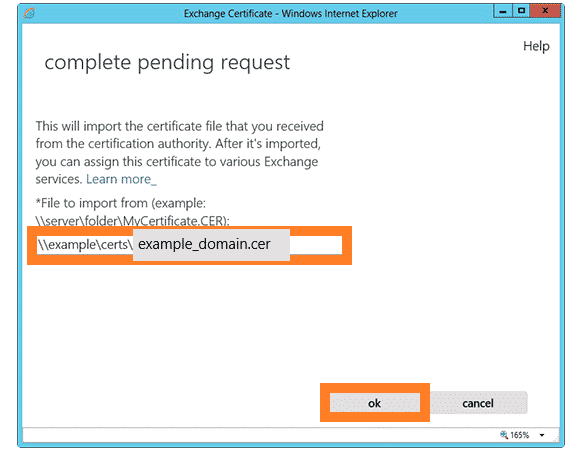
- Bước 6: Quay trở lại trang quản lý EAC để tiếp tục cấu hình
- Bước 7: Tại giao diện EAC như ở bước 4, nhấn chọn biểu tượng bút (nằm bên cạnh biểu tượng ‘+’)
- Bước 8: Chọn dịch vụ muốn cài đặt và lưu lại
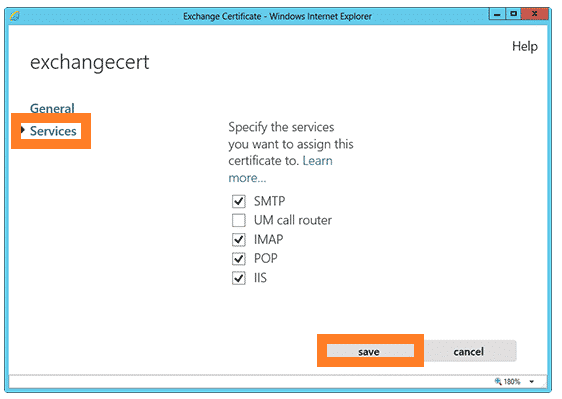
2. Cách 2: Sử dụng dòng lệnh trên Exchange Management Shell
Nhập file chứng chỉ tệp file PCKS bao gồm các file .cer, .crt, .der, .p12, or .pfx.
- Mở Exchange Management Shell chạy dòng lệnh:
|
1
|
Import–ExchangeCertificate –FileData ([Byte[]]$(Get–Content –Path c:\your_domain_name.crt –Encoding byte –ReadCount 0)) | Enable–ExchangeCertificate –Services “IIS,POP,IMAP,SMTP”
|
Ví dụ: Bạn cần trỏ đường dẫn chính xác đến file chứng chỉ có đuôi là crt c:\your_domain_name.crt
3. Kiểm tra chứng chỉ SSL
Để kiểm tra xem bạn đã cài đặt chứng chỉ thành công trên exchange server hay chưa bạn có thể kiểm tra bằng 2 cách sau:
- Ở trang quản lý EAC truy cập Servers => Certificates, chọn chính xác máy chủ bạn đã cài đặt SSL Kiểm tra trong list chứng chỉ đã chuyển sang trạng thái Valid hay chưa.
- Truy cập Exchange Management Shell chạy dòng lệnh sau
|
1
|
Get–ExchangeCertificate | where {$_.Status –eq “Valid”} | Format–List FriendlyName,Subject,CertificateDomains,Thumbprint,NotBefore,NotAfter
|
Nguồn tham khảo
Chúc các bạn cài đặt thành công!
Hướng dẫn nổi bật

Hướng dẫn sử dụng VPS Việt Nam tạo SOCKS Proxy

Các công cụ Test tốc độ Websites tốt nhất 2021

Hướng dẫn thiết lập Memcached trên Ubuntu 18.04 LTS

Cách đặt lại mật khẩu VPS Windows

Nâng cấp cURL trên DirectAdmin

Litespeed là gì ? Tất cả các điều cần biết về Litespeed
















